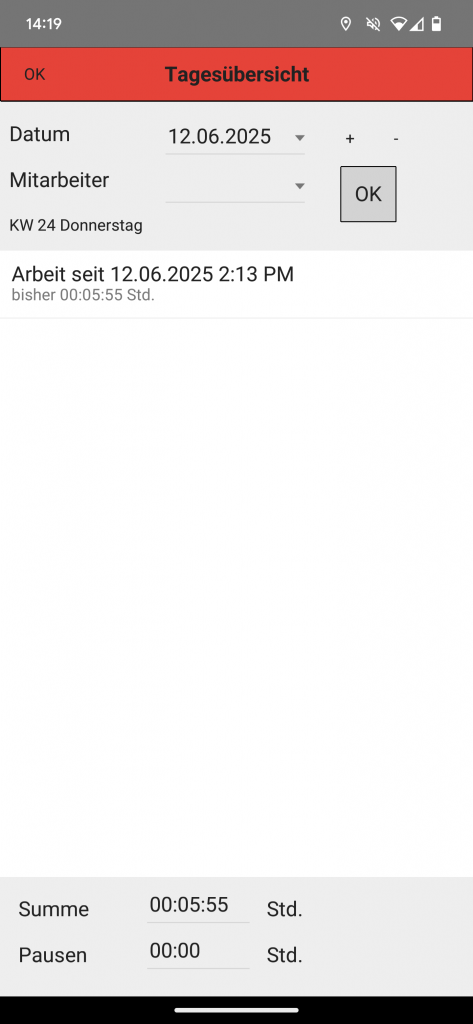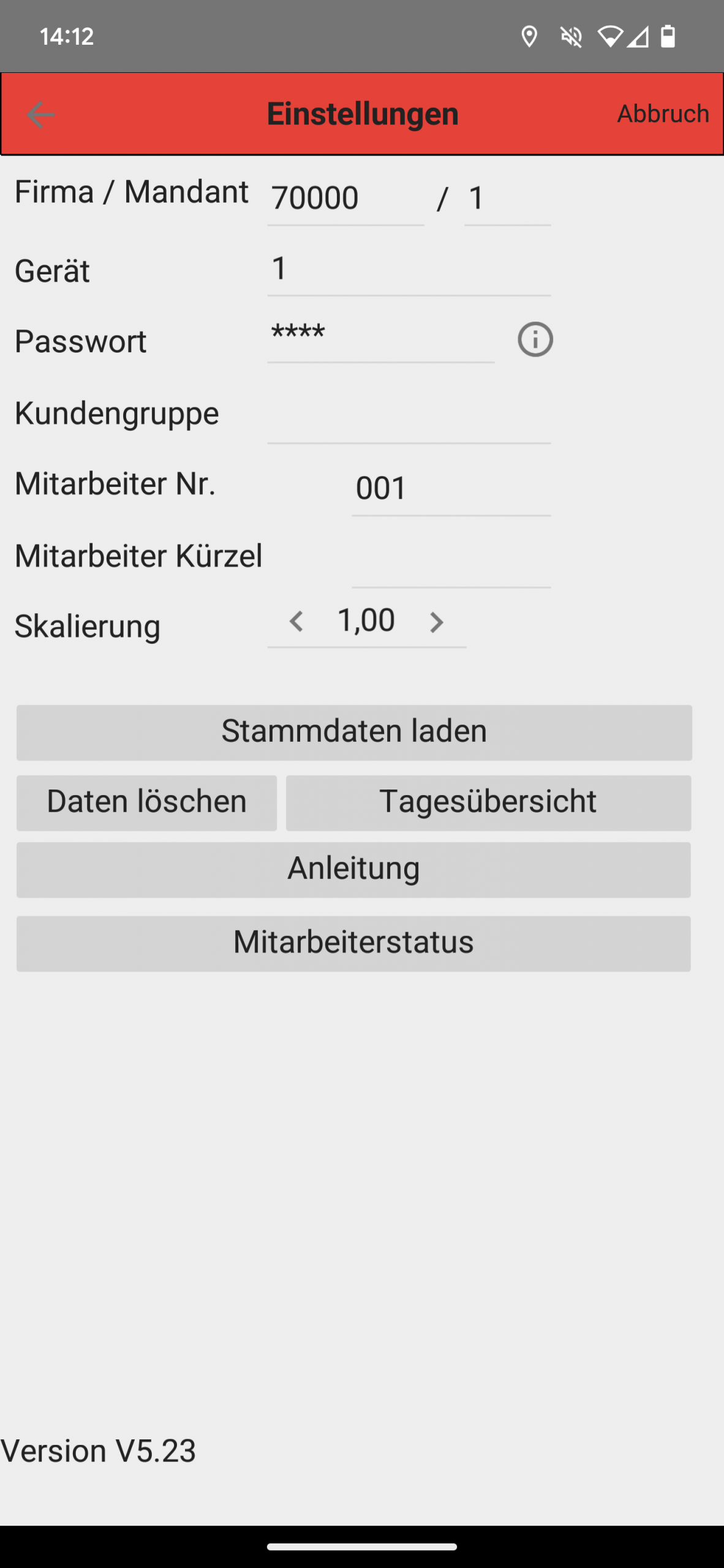HCS-Zeiterfassung-App
Einrichtung
Zuest klicken Sie links oben auf das Feld „Optionen“. Es öffnet sich dann eine Eingabemaske, in welcher Ihre persönlichen Zugangsdaten für dieses Mobilgerät hinterlegt werden müssen. Folgende Felder sind hierbei
auszufüllen:
- Firma : Ihre Kundennummer bei HCS
- Mandant : normalerweise steht hier eine 1. Nur wenn mehrere Mandanten auf demselben Server installiert sind, kann auch hier eine 2 usw. stehen
- Gerät : Die Gerätenummer innerhalb der Firma. Dies ist normalerweise einfach eine Zahl von 1 bis 100.
- Passwort : Das Passwort für das Gerät in der Firma. Jedes Gerät hat ein individuelles Passwort. Achten Sie auf Groß- und Kleinschreibung.
- Kundengruppe : wenn dieses Feld ausgefüllt wird, dann werden nur Kunden dieser Gruppe auf das Handy übertragen
- Mitarbeiternummer : Die Nummer, unter welcher der Benutzer des Handies im Lohndatenstamm in Callico hinterlegt ist
- Mitarbeiterkürzel : Für die Aufgaben und den Zeitplaner wird ein Kürzel bzw. ein kurzer Name für den Mitarbeiter verwendet. Dieses muss hier so eingetragen werden, wie es auch in Callico verwendet wird.
- Skalierung : der Faktor 1,00 an dieser Stelle bedeutet, dass die App in Originalgröße dargestellt wird. Möchte man die Darstellung auf den Handy etwas kleiner haben, um mehr darstellen zu können, kann hier z.B. der Faktor 0,9 eingetragen werden, was bedeutet, dass die Eingabefelder und Texte nun 90 % so groß sind wie im Original.
Außer dem stehen folgende Schaltflächen zur Verfügung :
- Daten löschen : alle Daten werden gelöscht. Dies ist nützlich, wenn die Daten auf dem Handy eh veraltet sind, oder es sich um Demo-Daten oder ähnliches handelt. Vor der Übertragung der Callico-Daten können damit alte Kunden entfernt werden.
- Daten inititalisieren : kann verwendet werden, wenn die Daten z.B. nach einem Update der App neue Felder enthalten. Dieser Schalter passt alle Datenbanken dem aktuellen Format. Dabei löscht er jedoch auch alle bisherigen Inhalte. Dieser Schalter wird normalerweise nicht benötigt, da die App diese Schritte i.d.R. automatisch ausführt.
- Anleitung : Dieser Schalter zeigt den Text, den Sie gerade lesen an.
Bedienung
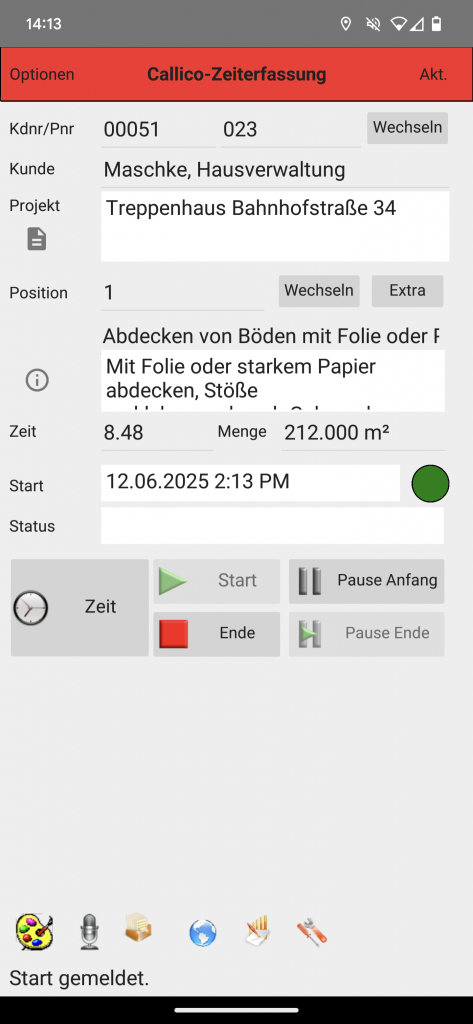
Abruf der Aufträge
Rechts oben befindet sich dazu der Menüpunkt Akt. (Aktualisieren). Über diesen Menüpunkt rufen Sie die aktuell bereit gestellten Aufträge ab. Wenn die Aufträge abgerufen wurden, sehen Sie ganz unten in der App den Hinweis „X Aufträge gespeichert“. Danach können Sie die Aufträge über den ersten Knopf „Wechseln“ auswählen (Hinter Kdnr/Pnr).
Auswahl der Aufträge und Positionen
Wie oben erwähnt drücken Sie zur Auswahl der Aufträge auf den Knopf „Wechseln“ hinter Kdnr/Pnr. Per Scrollgeste (mit dem Finger die Liste nach unten oder oben schieben) können Sie die Auftragsliste durchsuchen und per Fingerdruck auf den einzelnen Auftrag den Auftrag wählen.
Leistungspositionen wählen Sie mit dem zweiten Kopf „Wechseln“ auf die gleiche Weise aus.
Mit dem Knopf „Extra“ können Sie weitere zusätzlich angefallene Positionen hinzufügen. Wichtig dabei ist, dass Sie Ihren Chef darüber informieren, damit er die Zusatzpositionen am PC zu einer passenden neuen Leistungsposition hinzufügen kann.
Den Leistungstext können Sie mit dem Knopf „i“ vor dem Text aufklappen und auch per Scrollgeste falls nötig durchscrollen.
Erfassung Ihrer Zeiten und Tagesübersicht
Damit die HCS-Zeiterfassungs-App beginnt Ihre Zeiten zu erfassen müssen Sie eine Leistungsposition auswählen und anschließend den Knopf „Start“ betätigen. Jetzt erfasst die App Ihre Zeit.
Über die Knöpfe „Pause Anfang“ und „Pause Ende“ starten und beenden Sie Ihre Pausenzeiten.
Wenn Sie zur nächsten Position oder einem anderem Auftrag wechseln müssen Sie nicht „Ende“ drücken. „Ende“ müssen Sie jedoch unbedingt am Ende Ihres Arbeitstages drücken.
Unterhalb der Beschriftung „Projekt“ befindet sich ein Dokumentensymbol über das Sie auf die Tagesübersicht gelangen. Hier erkennen Sie über den roten oder grünen Punkt, ob ihre Zeiten übertragen wurden und können Ihre Zeiten anschauen. Falls der Punkt rot ist und die Zeiten noch nicht übertragen wurden, werden die Zeiten bei Ihrer nächsten Zeiterfassung mit übertragen.